Facebook kann ein guter Weg sein, um mit Menschen in Kontakt zu treten, aber ein Facebook zu haben, kann sich manchmal auch übermäßig öffentlich anfühlen. Wenn Sie Ihr Facebook-Profil weniger sichtbar machen möchten, gibt es mehrere Datenschutzoptionen, mit denen Sie Ihre Daten sperren können. Indem Sie auf Ihre Facebook-Einstellungen zugreifen, können Sie verhindern, dass Personen die von Ihnen geposteten Inhalte lesen und alle Ihre Profildaten ausblenden. Wenn Sie Ihr Profil vollständig ausblenden müssen, können Sie Ihr Konto vorübergehend deaktivieren. Alle Ihre Daten werden gespeichert, aber bis zur erneuten Aktivierung von allen auf Facebook ausgeblendet.
Methode eins von vier:
Dein Konto deaktivieren (Desktop)
-
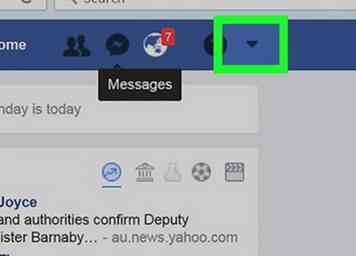 1 Deaktivieren Sie Ihre Seite, wenn Sie sie für eine Weile ausblenden möchten. Deaktivieren Sie Ihre Facebook-Seite, wenn Sie Facebook längere Zeit nicht nutzen möchten. Die Deaktivierung ist nicht dauerhaft und Ihre Seite wird wiederhergestellt, wenn Sie sich das nächste Mal anmelden. Ihr Profil wird vollständig ausgeblendet, während Ihre Seite deaktiviert ist.
1 Deaktivieren Sie Ihre Seite, wenn Sie sie für eine Weile ausblenden möchten. Deaktivieren Sie Ihre Facebook-Seite, wenn Sie Facebook längere Zeit nicht nutzen möchten. Die Deaktivierung ist nicht dauerhaft und Ihre Seite wird wiederhergestellt, wenn Sie sich das nächste Mal anmelden. Ihr Profil wird vollständig ausgeblendet, während Ihre Seite deaktiviert ist. - Während Ihre Seite deaktiviert ist, können Sie keine Facebook-Inhalte von anderen Personen anzeigen, die nicht auf "Öffentlich" eingestellt sind.
-
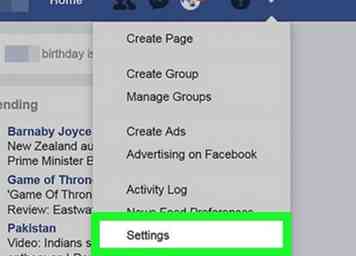 2 Klicken Sie auf die Pfeilschaltfläche in der oberen rechten Ecke der Seite und wählen Sie "Die Einstellungen." Dies öffnet deinen Einstellungsbildschirm.
2 Klicken Sie auf die Pfeilschaltfläche in der oberen rechten Ecke der Seite und wählen Sie "Die Einstellungen." Dies öffnet deinen Einstellungsbildschirm. -
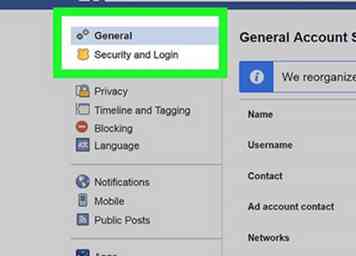 3 Klicken Sie auf die Option "Sicherheit". Dadurch werden die Sicherheitsoptionen für Ihr Konto geöffnet.
3 Klicken Sie auf die Option "Sicherheit". Dadurch werden die Sicherheitsoptionen für Ihr Konto geöffnet. -
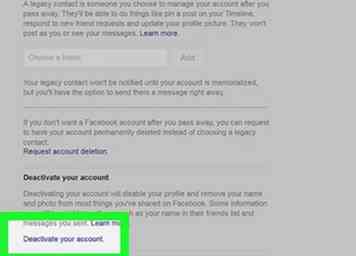 4 Klicken Sie auf "Bearbeiten" neben "Deaktivieren Sie Ihr Konto." Dies wird den Abschnitt erweitern.
4 Klicken Sie auf "Bearbeiten" neben "Deaktivieren Sie Ihr Konto." Dies wird den Abschnitt erweitern. -
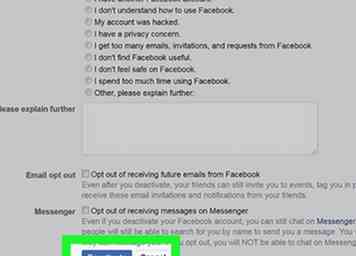 5 Klicken Sie auf den Link "Deaktivieren Sie Ihr Konto" und folgen Sie den Anweisungen. Dies wird dein Konto verstecken und dich von Facebook abmelden. Ihr Konto bleibt verborgen, bis Sie sich erneut anmelden. Ihr Name wird von den meisten freigegebenen Nachrichten entfernt, nicht jedoch von allen Nachrichten. Sie werden keine Daten verlieren.[1]
5 Klicken Sie auf den Link "Deaktivieren Sie Ihr Konto" und folgen Sie den Anweisungen. Dies wird dein Konto verstecken und dich von Facebook abmelden. Ihr Konto bleibt verborgen, bis Sie sich erneut anmelden. Ihr Name wird von den meisten freigegebenen Nachrichten entfernt, nicht jedoch von allen Nachrichten. Sie werden keine Daten verlieren.[1] -
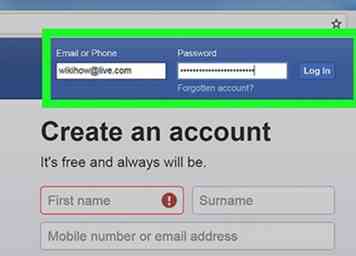 6 Melden Sie sich erneut an, um Ihr Konto wiederherzustellen. Wenn Sie Ihr Konto nicht mehr privat haben möchten, können Sie sich mit Ihren normalen Facebook-Anmeldeinformationen anmelden. Dadurch werden alle Ihre Kontodaten wiederhergestellt und wieder sichtbar gemacht.
6 Melden Sie sich erneut an, um Ihr Konto wiederherzustellen. Wenn Sie Ihr Konto nicht mehr privat haben möchten, können Sie sich mit Ihren normalen Facebook-Anmeldeinformationen anmelden. Dadurch werden alle Ihre Kontodaten wiederhergestellt und wieder sichtbar gemacht.
Methode zwei von vier:
Dein Konto deaktivieren (Mobil)
-
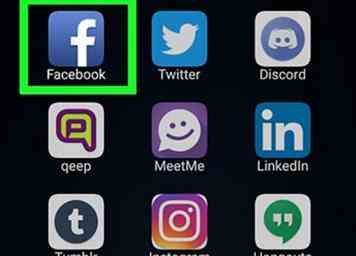 1 Öffne die Facebook Mobile App. Sie können Ihr Konto über die mobile App deaktivieren. Ihr Profil wird ausgeblendet und Ihr Konto wird deaktiviert, bis Sie sich erneut anmelden.
1 Öffne die Facebook Mobile App. Sie können Ihr Konto über die mobile App deaktivieren. Ihr Profil wird ausgeblendet und Ihr Konto wird deaktiviert, bis Sie sich erneut anmelden. -
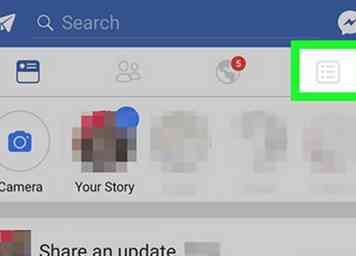 2 Tippen Sie auf die Schaltfläche Menü (☰). Sie finden dies in der oberen rechten Ecke (Android) oder in der unteren rechten Ecke (iOS).
2 Tippen Sie auf die Schaltfläche Menü (☰). Sie finden dies in der oberen rechten Ecke (Android) oder in der unteren rechten Ecke (iOS). -
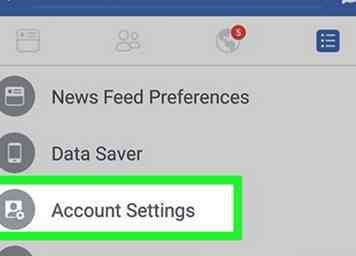 3 Wählen "Account Einstellungen." Dies öffnet das Einstellungsmenü für Ihr Konto.
3 Wählen "Account Einstellungen." Dies öffnet das Einstellungsmenü für Ihr Konto. -
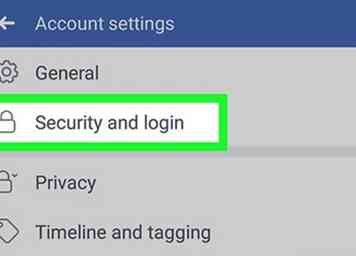 4 Zapfhahn "Sicherheit." Dadurch werden die Sicherheitseinstellungen Ihres Kontos angezeigt.
4 Zapfhahn "Sicherheit." Dadurch werden die Sicherheitseinstellungen Ihres Kontos angezeigt. -
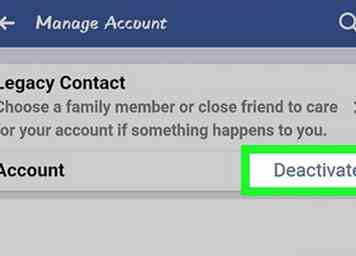 5 Scrollen Sie zum Ende des Menüs und tippen Sie auf "Deaktivieren." Dies startet den Deaktivierungsprozess.
5 Scrollen Sie zum Ende des Menüs und tippen Sie auf "Deaktivieren." Dies startet den Deaktivierungsprozess. -
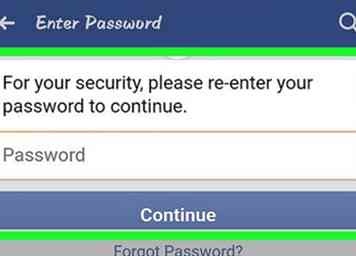 6 Gib dein Passwort ein. Sie werden aufgefordert, Ihr Passwort einzugeben, bevor Sie fortfahren können.
6 Gib dein Passwort ein. Sie werden aufgefordert, Ihr Passwort einzugeben, bevor Sie fortfahren können. -
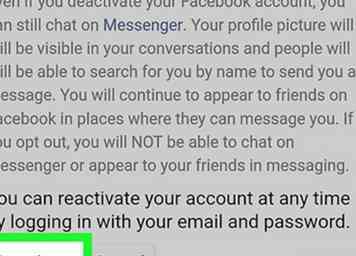 7 Tippen Sie zum Bestätigen auf die Schaltfläche "Deaktivieren". Scrollen Sie durch das Formular, um die Schaltfläche "Deaktivieren" am unteren Bildschirmrand zu finden. Sie können Facebook mitteilen, warum Sie Ihr Konto deaktivieren, dies ist jedoch optional.
7 Tippen Sie zum Bestätigen auf die Schaltfläche "Deaktivieren". Scrollen Sie durch das Formular, um die Schaltfläche "Deaktivieren" am unteren Bildschirmrand zu finden. Sie können Facebook mitteilen, warum Sie Ihr Konto deaktivieren, dies ist jedoch optional. -
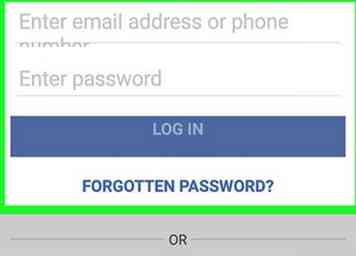 8 Melden Sie sich erneut an, wenn Sie Ihr Konto wiederherstellen möchten. Sie können Ihr Konto jederzeit wiederherstellen, indem Sie sich mit Ihrer E-Mail-Adresse und Ihrem Passwort anmelden.
8 Melden Sie sich erneut an, wenn Sie Ihr Konto wiederherstellen möchten. Sie können Ihr Konto jederzeit wiederherstellen, indem Sie sich mit Ihrer E-Mail-Adresse und Ihrem Passwort anmelden.
Methode drei von vier:
Anpassen Ihrer Datenschutzeinstellungen (Desktop)
-
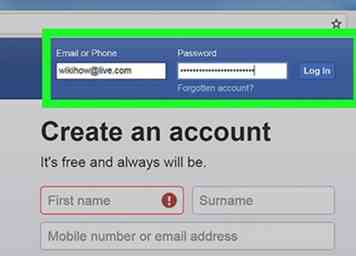 1 Melde dich bei Facebook an. Um Ihre Datenschutzeinstellungen anzupassen, müssen Sie sich auf der Facebook-Website anmelden.
1 Melde dich bei Facebook an. Um Ihre Datenschutzeinstellungen anzupassen, müssen Sie sich auf der Facebook-Website anmelden. -
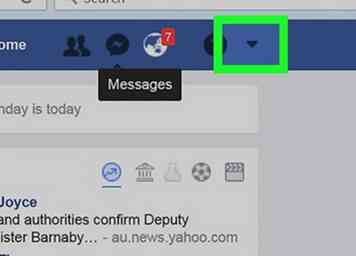 2 Klicken Sie auf den Pfeil in der oberen rechten Ecke der Facebook-Seite. Der Pfeil sieht wie ▼ aus.
2 Klicken Sie auf den Pfeil in der oberen rechten Ecke der Facebook-Seite. Der Pfeil sieht wie ▼ aus. -
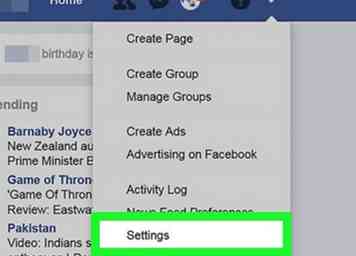 3 Wählen "Die Einstellungen." Dies öffnet deine Facebook-Einstellungen.
3 Wählen "Die Einstellungen." Dies öffnet deine Facebook-Einstellungen. -
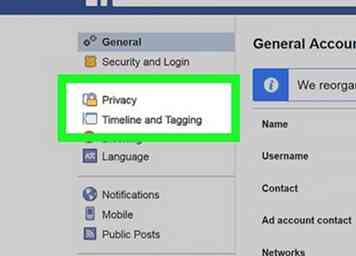 4 Klicken Sie im linken Menü auf die Option "Datenschutz". Dadurch werden die Datenschutzeinstellungen Ihres Kontos angezeigt.
4 Klicken Sie im linken Menü auf die Option "Datenschutz". Dadurch werden die Datenschutzeinstellungen Ihres Kontos angezeigt. -
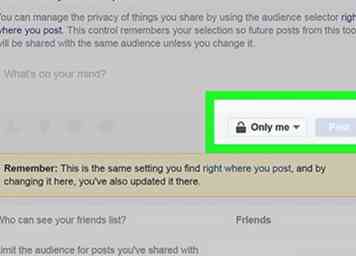 5 Verstecken Sie Ihre Posts und Tags. Du kannst deine Posts verstecken, so dass niemand außer dir sie sehen kann, oder sie auf eine kleine Gruppe von engen Freunden beschränken.
5 Verstecken Sie Ihre Posts und Tags. Du kannst deine Posts verstecken, so dass niemand außer dir sie sehen kann, oder sie auf eine kleine Gruppe von engen Freunden beschränken. - Klicken Sie auf "Bearbeiten" neben "Wer kann deine zukünftigen Posts sehen?" Dadurch können Sie die Zielgruppe ändern, um zu sehen, was Sie veröffentlichen können.
- Wählen Sie "Nur mich" aus, um alle Ihre Beiträge als privat zu kennzeichnen. Auf diese Weise wird verhindert, dass jeder von Ihnen erstellte Beitrag von jemand anderem als Ihnen selbst gelesen wird. Sie können verschiedene Gruppen auswählen, z. B. "Freunde schließen" oder benutzerdefinierte Listen. Beachten Sie jedoch, dass jeder, der Ihre Beiträge anzeigen kann, Ihre Posts mit Freunden teilen kann.
- Klicken Sie auf den Link "Vergangene Beiträge beschränken". Dieses Tool wird automatisch Ihre alten Beiträge in Nur Freunde ändern. Dadurch wird eingeschränkt, wer sehen kann, was Sie in der Vergangenheit gepostet haben. Wenn Sie die Zielgruppe zu "Nur ich" ändern möchten, müssen Sie jeden einzelnen Beitrag finden und die Zielgruppe manuell ändern.
-
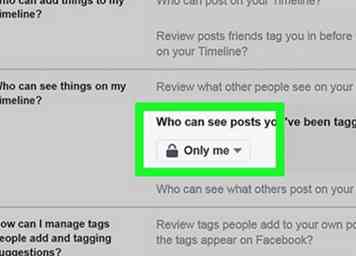 6 Verhindern Sie, dass Personen auf Ihrer Chronik veröffentlichen. Sie können die Veröffentlichung für Ihre Zeitleiste deaktivieren, sodass niemand sonst etwas veröffentlichen kann. Auf diese Weise können Sie Ihre Timeline nur für sich selbst verwenden oder sie vollständig sperren und deaktivieren.
6 Verhindern Sie, dass Personen auf Ihrer Chronik veröffentlichen. Sie können die Veröffentlichung für Ihre Zeitleiste deaktivieren, sodass niemand sonst etwas veröffentlichen kann. Auf diese Weise können Sie Ihre Timeline nur für sich selbst verwenden oder sie vollständig sperren und deaktivieren. - Klicken Sie im linken Menü auf die Option "Timeline and Tagging". Dies öffnet deine Timeline-Einstellungen.
- Klicken Sie auf "Bearbeiten" neben "Wer kann deine Zeitleiste posten?" Auf diese Weise können Sie festlegen, wer Inhalte auf Ihrer persönlichen Zeitleiste veröffentlichen kann.
- Wählen Sie "Only Me", um Ihre Timeline vollständig privat zu gestalten. Dies verhindert, dass jemand auf Ihrer Zeitleiste posten kann. Zusammen mit den vorherigen Schritten zum Verstecken Ihrer Posts wird Ihre Zeitleiste vollständig privat sein.
- Klicken Sie auf "Bearbeiten" neben "Wer kann sehen, was andere auf deiner Chronik veröffentlichen?" Dadurch wird sich geändert, wer Inhalte sehen kann, die andere Nutzer in Ihrer Chronik veröffentlichen.
- Wählen "Nur ich." Dadurch wird verhindert, dass jemand Inhalte in Ihrer Chronik sieht.
-
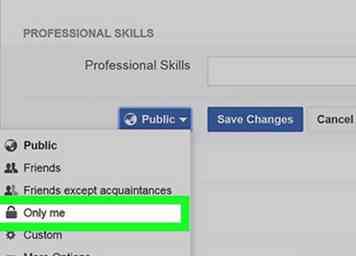 7 Verstecken Sie Ihr Profil von der Suche. Jeder Eintrag in Ihrem Profil, z. B. Ihre Beschäftigung, Alter, Standort und mehr, verfügt über eine separate Datenschutzkontrolle. Sie müssen sicherstellen, dass alle diese Dinge auf "Nur mich" eingestellt sind, wenn Sie nicht möchten, dass sie anderen angezeigt werden:[2]
7 Verstecken Sie Ihr Profil von der Suche. Jeder Eintrag in Ihrem Profil, z. B. Ihre Beschäftigung, Alter, Standort und mehr, verfügt über eine separate Datenschutzkontrolle. Sie müssen sicherstellen, dass alle diese Dinge auf "Nur mich" eingestellt sind, wenn Sie nicht möchten, dass sie anderen angezeigt werden:[2] - Klicken Sie auf die Facebook-Schaltfläche in der oberen linken Ecke.
- Wählen Sie "Profil bearbeiten" oben im Menü auf der linken Seite.
- Klicken Sie neben jedem Eintrag in Ihrem Profil auf die Schaltfläche "Bearbeiten".
- Klicken Sie auf das Drop-down-Menü "Zielgruppe" und wählen Sie "Nur ich", um diese Profilinformationen auszublenden. Klicken Sie auf "Änderungen speichern" und fahren Sie mit dem nächsten Schritt fort.
Methode vier von vier:
Anpassen Ihrer Datenschutzeinstellungen (Mobil)
-
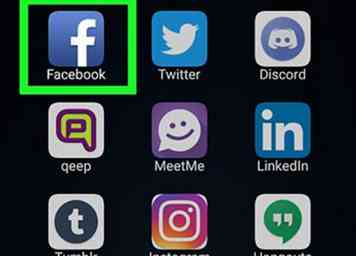 1 Öffne die Facebook App. Sie können alle Ihre Datenschutzeinstellungen direkt in der Facebook Mobile App anpassen.
1 Öffne die Facebook App. Sie können alle Ihre Datenschutzeinstellungen direkt in der Facebook Mobile App anpassen. -
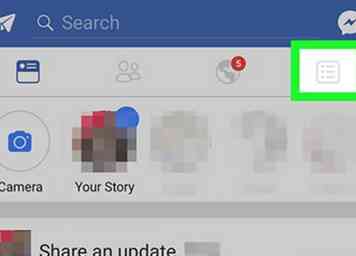 2 Tippen Sie auf die Schaltfläche Menü (☰). Sie finden dies in der oberen rechten Ecke (Android) oder in der unteren rechten Ecke (iOS).
2 Tippen Sie auf die Schaltfläche Menü (☰). Sie finden dies in der oberen rechten Ecke (Android) oder in der unteren rechten Ecke (iOS). -
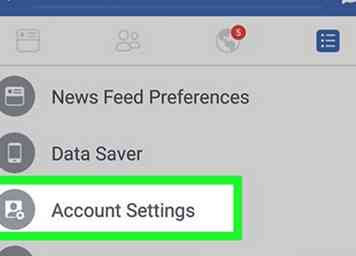 3 Wählen "Account Einstellungen." Dies öffnet das Einstellungsmenü für Ihr Konto.
3 Wählen "Account Einstellungen." Dies öffnet das Einstellungsmenü für Ihr Konto. - Auf dem iPhone müssen Sie "Einstellungen" und dann "Kontoeinstellungen" auswählen.
-
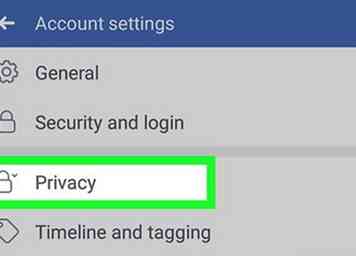 4 Zapfhahn "Privatsphäre." Dadurch werden Ihre Datenschutzeinstellungen geöffnet.
4 Zapfhahn "Privatsphäre." Dadurch werden Ihre Datenschutzeinstellungen geöffnet. -
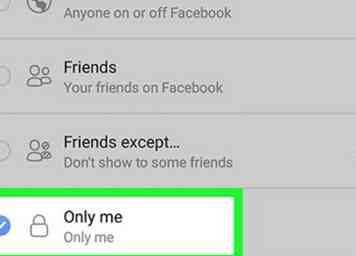 5 Verstecken Sie Ihre Posts und Tags. Sie können verhindern, dass Ihre Timeline-Posts für andere sichtbar werden, sodass Ihre Timeline im Wesentlichen zu einem privaten Blog wird.
5 Verstecken Sie Ihre Posts und Tags. Sie können verhindern, dass Ihre Timeline-Posts für andere sichtbar werden, sodass Ihre Timeline im Wesentlichen zu einem privaten Blog wird. - Tippe auf "Wer kann deine zukünftigen Beiträge sehen?"
- Wählen Sie "Nur mich", um zukünftige Beiträge von niemand anderem als sich selbst zu verbergen.
- Kehren Sie zum Menü "Datenschutz" zurück und wählen Sie die Option "Zielgruppe für Beiträge einschränken, die Sie mit Freunden von Freunden oder der Öffentlichkeit geteilt haben" aus. Tippe auf "Alte Beiträge beschränken" und bestätige dann, dass alle deine vergangenen Beiträge ausgeblendet werden.
-
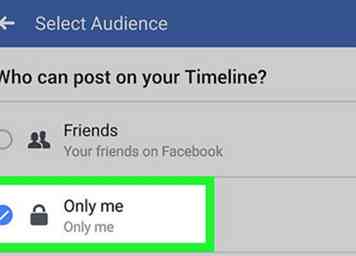 6 Verhindern Sie, dass Personen auf Ihrer Chronik veröffentlichen. Sie können Ihre Zeitleiste sperren, so dass niemand anders darauf posten oder andere Beiträge sehen kann.
6 Verhindern Sie, dass Personen auf Ihrer Chronik veröffentlichen. Sie können Ihre Zeitleiste sperren, so dass niemand anders darauf posten oder andere Beiträge sehen kann. - Kehren Sie zum Menü "Kontoeinstellungen" zurück und wählen Sie "Zeitleiste und Tagging".
- Tippe auf "Wer kann auf deiner Timeline posten?" und wählen Sie dann "Nur ich".
- Wählen Sie "Wer kann sehen, was andere auf Ihrer Timeline posten?" und wählen Sie dann "Nur ich".
-
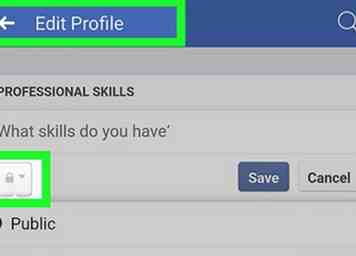 7 Inhalte in deinem Profil ausblenden Jeder Artikel in Ihrem Profil hat eine individuelle Datenschutzeinstellung. Du musst jeden zu "Nur ich" ändern, um sie vor dem Ansehen durch irgendjemanden zu verbergen.
7 Inhalte in deinem Profil ausblenden Jeder Artikel in Ihrem Profil hat eine individuelle Datenschutzeinstellung. Du musst jeden zu "Nur ich" ändern, um sie vor dem Ansehen durch irgendjemanden zu verbergen. - Kehre zum Hauptbildschirm von Facebook zurück und öffne deine Profilseite.
- Tippen Sie auf "Details über Sie hinzufügen".
- Tippen Sie auf die Schaltfläche Bleistift (Bearbeiten) neben jedem Eintrag.
- Tippen Sie auf das Menü "Zielgruppe" am unteren Rand des Eintrags und wählen Sie "Nur ich".
Facebook
Twitter
Google+
 Minotauromaquia
Minotauromaquia
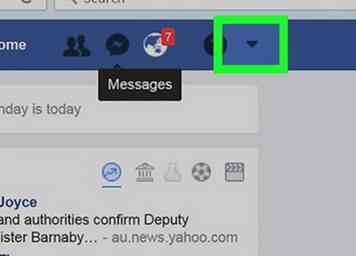 1 Deaktivieren Sie Ihre Seite, wenn Sie sie für eine Weile ausblenden möchten. Deaktivieren Sie Ihre Facebook-Seite, wenn Sie Facebook längere Zeit nicht nutzen möchten. Die Deaktivierung ist nicht dauerhaft und Ihre Seite wird wiederhergestellt, wenn Sie sich das nächste Mal anmelden. Ihr Profil wird vollständig ausgeblendet, während Ihre Seite deaktiviert ist.
1 Deaktivieren Sie Ihre Seite, wenn Sie sie für eine Weile ausblenden möchten. Deaktivieren Sie Ihre Facebook-Seite, wenn Sie Facebook längere Zeit nicht nutzen möchten. Die Deaktivierung ist nicht dauerhaft und Ihre Seite wird wiederhergestellt, wenn Sie sich das nächste Mal anmelden. Ihr Profil wird vollständig ausgeblendet, während Ihre Seite deaktiviert ist. 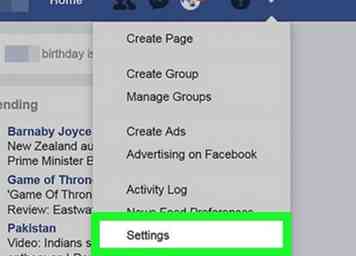 2 Klicken Sie auf die Pfeilschaltfläche in der oberen rechten Ecke der Seite und wählen Sie "Die Einstellungen." Dies öffnet deinen Einstellungsbildschirm.
2 Klicken Sie auf die Pfeilschaltfläche in der oberen rechten Ecke der Seite und wählen Sie "Die Einstellungen." Dies öffnet deinen Einstellungsbildschirm. 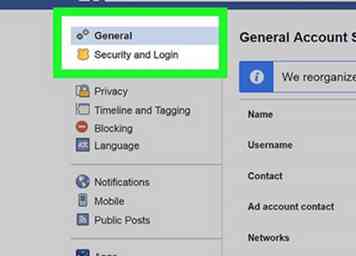 3 Klicken Sie auf die Option "Sicherheit". Dadurch werden die Sicherheitsoptionen für Ihr Konto geöffnet.
3 Klicken Sie auf die Option "Sicherheit". Dadurch werden die Sicherheitsoptionen für Ihr Konto geöffnet. 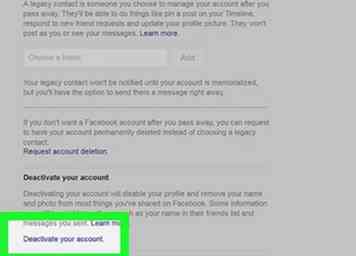 4 Klicken Sie auf "Bearbeiten" neben "Deaktivieren Sie Ihr Konto." Dies wird den Abschnitt erweitern.
4 Klicken Sie auf "Bearbeiten" neben "Deaktivieren Sie Ihr Konto." Dies wird den Abschnitt erweitern. 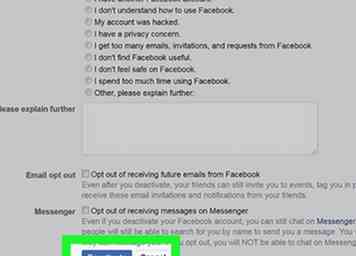 5 Klicken Sie auf den Link "Deaktivieren Sie Ihr Konto" und folgen Sie den Anweisungen. Dies wird dein Konto verstecken und dich von Facebook abmelden. Ihr Konto bleibt verborgen, bis Sie sich erneut anmelden. Ihr Name wird von den meisten freigegebenen Nachrichten entfernt, nicht jedoch von allen Nachrichten. Sie werden keine Daten verlieren.[1]
5 Klicken Sie auf den Link "Deaktivieren Sie Ihr Konto" und folgen Sie den Anweisungen. Dies wird dein Konto verstecken und dich von Facebook abmelden. Ihr Konto bleibt verborgen, bis Sie sich erneut anmelden. Ihr Name wird von den meisten freigegebenen Nachrichten entfernt, nicht jedoch von allen Nachrichten. Sie werden keine Daten verlieren.[1] 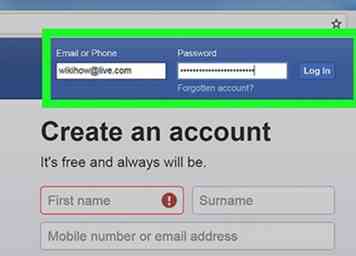 6 Melden Sie sich erneut an, um Ihr Konto wiederherzustellen. Wenn Sie Ihr Konto nicht mehr privat haben möchten, können Sie sich mit Ihren normalen Facebook-Anmeldeinformationen anmelden. Dadurch werden alle Ihre Kontodaten wiederhergestellt und wieder sichtbar gemacht.
6 Melden Sie sich erneut an, um Ihr Konto wiederherzustellen. Wenn Sie Ihr Konto nicht mehr privat haben möchten, können Sie sich mit Ihren normalen Facebook-Anmeldeinformationen anmelden. Dadurch werden alle Ihre Kontodaten wiederhergestellt und wieder sichtbar gemacht. 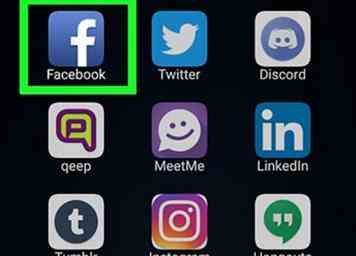 1 Öffne die Facebook Mobile App. Sie können Ihr Konto über die mobile App deaktivieren. Ihr Profil wird ausgeblendet und Ihr Konto wird deaktiviert, bis Sie sich erneut anmelden.
1 Öffne die Facebook Mobile App. Sie können Ihr Konto über die mobile App deaktivieren. Ihr Profil wird ausgeblendet und Ihr Konto wird deaktiviert, bis Sie sich erneut anmelden. 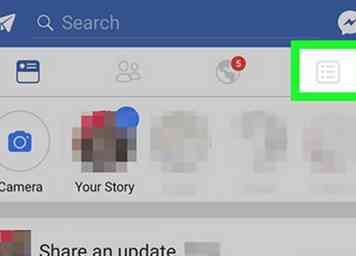 2 Tippen Sie auf die Schaltfläche Menü (☰). Sie finden dies in der oberen rechten Ecke (Android) oder in der unteren rechten Ecke (iOS).
2 Tippen Sie auf die Schaltfläche Menü (☰). Sie finden dies in der oberen rechten Ecke (Android) oder in der unteren rechten Ecke (iOS). 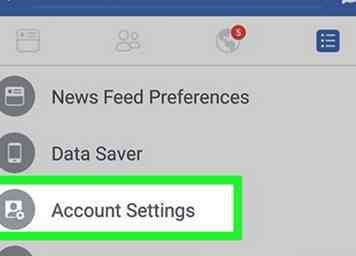 3 Wählen "Account Einstellungen." Dies öffnet das Einstellungsmenü für Ihr Konto.
3 Wählen "Account Einstellungen." Dies öffnet das Einstellungsmenü für Ihr Konto. 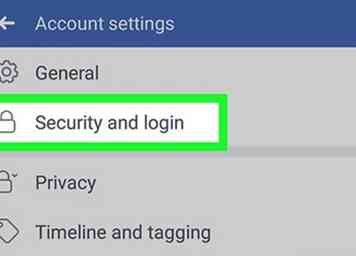 4 Zapfhahn "Sicherheit." Dadurch werden die Sicherheitseinstellungen Ihres Kontos angezeigt.
4 Zapfhahn "Sicherheit." Dadurch werden die Sicherheitseinstellungen Ihres Kontos angezeigt. 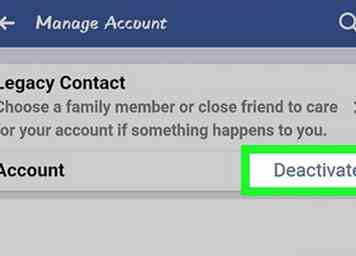 5 Scrollen Sie zum Ende des Menüs und tippen Sie auf "Deaktivieren." Dies startet den Deaktivierungsprozess.
5 Scrollen Sie zum Ende des Menüs und tippen Sie auf "Deaktivieren." Dies startet den Deaktivierungsprozess. 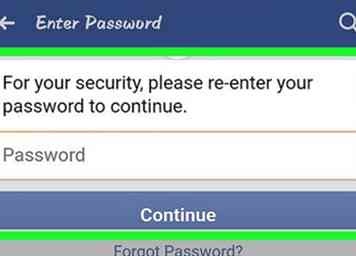 6 Gib dein Passwort ein. Sie werden aufgefordert, Ihr Passwort einzugeben, bevor Sie fortfahren können.
6 Gib dein Passwort ein. Sie werden aufgefordert, Ihr Passwort einzugeben, bevor Sie fortfahren können. 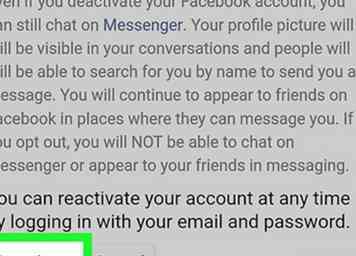 7 Tippen Sie zum Bestätigen auf die Schaltfläche "Deaktivieren". Scrollen Sie durch das Formular, um die Schaltfläche "Deaktivieren" am unteren Bildschirmrand zu finden. Sie können Facebook mitteilen, warum Sie Ihr Konto deaktivieren, dies ist jedoch optional.
7 Tippen Sie zum Bestätigen auf die Schaltfläche "Deaktivieren". Scrollen Sie durch das Formular, um die Schaltfläche "Deaktivieren" am unteren Bildschirmrand zu finden. Sie können Facebook mitteilen, warum Sie Ihr Konto deaktivieren, dies ist jedoch optional. 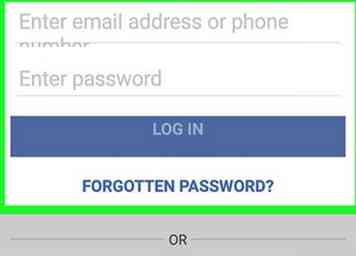 8 Melden Sie sich erneut an, wenn Sie Ihr Konto wiederherstellen möchten. Sie können Ihr Konto jederzeit wiederherstellen, indem Sie sich mit Ihrer E-Mail-Adresse und Ihrem Passwort anmelden.
8 Melden Sie sich erneut an, wenn Sie Ihr Konto wiederherstellen möchten. Sie können Ihr Konto jederzeit wiederherstellen, indem Sie sich mit Ihrer E-Mail-Adresse und Ihrem Passwort anmelden. 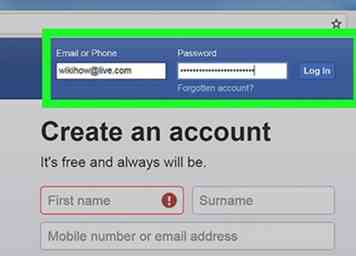 1 Melde dich bei Facebook an. Um Ihre Datenschutzeinstellungen anzupassen, müssen Sie sich auf der Facebook-Website anmelden.
1 Melde dich bei Facebook an. Um Ihre Datenschutzeinstellungen anzupassen, müssen Sie sich auf der Facebook-Website anmelden. 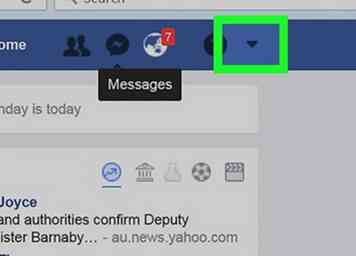 2 Klicken Sie auf den Pfeil in der oberen rechten Ecke der Facebook-Seite. Der Pfeil sieht wie ▼ aus.
2 Klicken Sie auf den Pfeil in der oberen rechten Ecke der Facebook-Seite. Der Pfeil sieht wie ▼ aus. 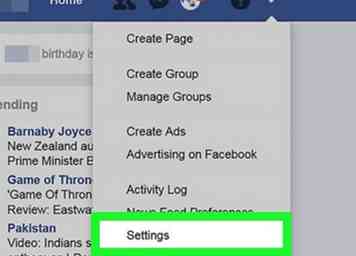 3 Wählen "Die Einstellungen." Dies öffnet deine Facebook-Einstellungen.
3 Wählen "Die Einstellungen." Dies öffnet deine Facebook-Einstellungen. 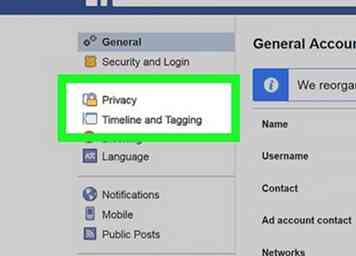 4 Klicken Sie im linken Menü auf die Option "Datenschutz". Dadurch werden die Datenschutzeinstellungen Ihres Kontos angezeigt.
4 Klicken Sie im linken Menü auf die Option "Datenschutz". Dadurch werden die Datenschutzeinstellungen Ihres Kontos angezeigt. 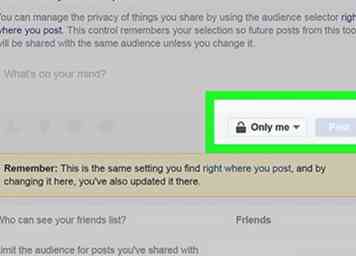 5 Verstecken Sie Ihre Posts und Tags. Du kannst deine Posts verstecken, so dass niemand außer dir sie sehen kann, oder sie auf eine kleine Gruppe von engen Freunden beschränken.
5 Verstecken Sie Ihre Posts und Tags. Du kannst deine Posts verstecken, so dass niemand außer dir sie sehen kann, oder sie auf eine kleine Gruppe von engen Freunden beschränken. 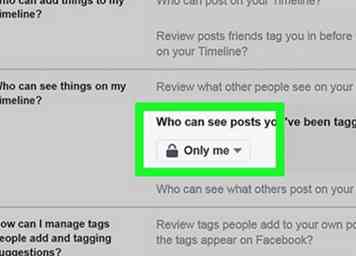 6 Verhindern Sie, dass Personen auf Ihrer Chronik veröffentlichen. Sie können die Veröffentlichung für Ihre Zeitleiste deaktivieren, sodass niemand sonst etwas veröffentlichen kann. Auf diese Weise können Sie Ihre Timeline nur für sich selbst verwenden oder sie vollständig sperren und deaktivieren.
6 Verhindern Sie, dass Personen auf Ihrer Chronik veröffentlichen. Sie können die Veröffentlichung für Ihre Zeitleiste deaktivieren, sodass niemand sonst etwas veröffentlichen kann. Auf diese Weise können Sie Ihre Timeline nur für sich selbst verwenden oder sie vollständig sperren und deaktivieren. 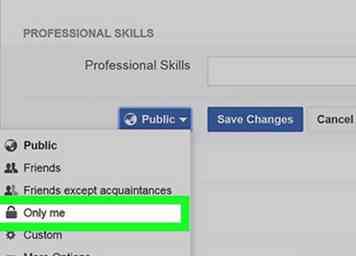 7 Verstecken Sie Ihr Profil von der Suche. Jeder Eintrag in Ihrem Profil, z. B. Ihre Beschäftigung, Alter, Standort und mehr, verfügt über eine separate Datenschutzkontrolle. Sie müssen sicherstellen, dass alle diese Dinge auf "Nur mich" eingestellt sind, wenn Sie nicht möchten, dass sie anderen angezeigt werden:[2]
7 Verstecken Sie Ihr Profil von der Suche. Jeder Eintrag in Ihrem Profil, z. B. Ihre Beschäftigung, Alter, Standort und mehr, verfügt über eine separate Datenschutzkontrolle. Sie müssen sicherstellen, dass alle diese Dinge auf "Nur mich" eingestellt sind, wenn Sie nicht möchten, dass sie anderen angezeigt werden:[2] 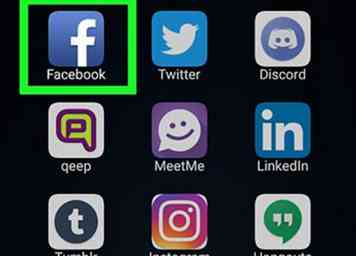 1 Öffne die Facebook App. Sie können alle Ihre Datenschutzeinstellungen direkt in der Facebook Mobile App anpassen.
1 Öffne die Facebook App. Sie können alle Ihre Datenschutzeinstellungen direkt in der Facebook Mobile App anpassen. 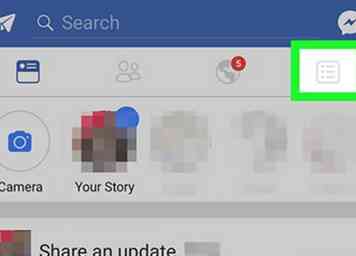 2 Tippen Sie auf die Schaltfläche Menü (☰). Sie finden dies in der oberen rechten Ecke (Android) oder in der unteren rechten Ecke (iOS).
2 Tippen Sie auf die Schaltfläche Menü (☰). Sie finden dies in der oberen rechten Ecke (Android) oder in der unteren rechten Ecke (iOS). 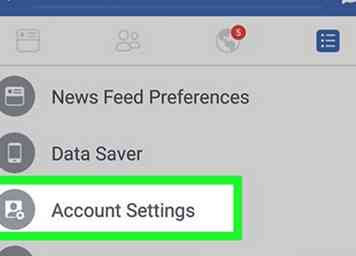 3 Wählen "Account Einstellungen." Dies öffnet das Einstellungsmenü für Ihr Konto.
3 Wählen "Account Einstellungen." Dies öffnet das Einstellungsmenü für Ihr Konto. 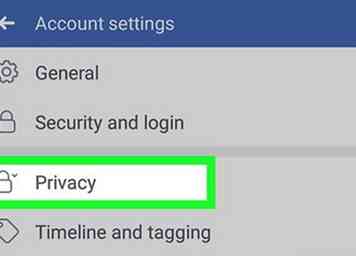 4 Zapfhahn "Privatsphäre." Dadurch werden Ihre Datenschutzeinstellungen geöffnet.
4 Zapfhahn "Privatsphäre." Dadurch werden Ihre Datenschutzeinstellungen geöffnet. 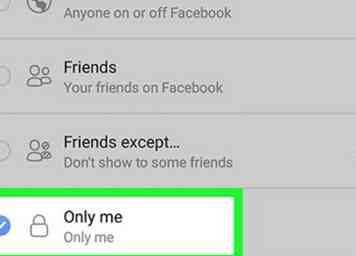 5 Verstecken Sie Ihre Posts und Tags. Sie können verhindern, dass Ihre Timeline-Posts für andere sichtbar werden, sodass Ihre Timeline im Wesentlichen zu einem privaten Blog wird.
5 Verstecken Sie Ihre Posts und Tags. Sie können verhindern, dass Ihre Timeline-Posts für andere sichtbar werden, sodass Ihre Timeline im Wesentlichen zu einem privaten Blog wird. 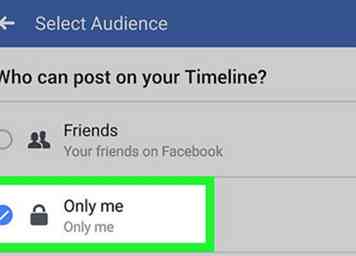 6 Verhindern Sie, dass Personen auf Ihrer Chronik veröffentlichen. Sie können Ihre Zeitleiste sperren, so dass niemand anders darauf posten oder andere Beiträge sehen kann.
6 Verhindern Sie, dass Personen auf Ihrer Chronik veröffentlichen. Sie können Ihre Zeitleiste sperren, so dass niemand anders darauf posten oder andere Beiträge sehen kann. 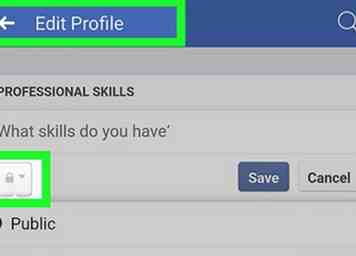 7 Inhalte in deinem Profil ausblenden Jeder Artikel in Ihrem Profil hat eine individuelle Datenschutzeinstellung. Du musst jeden zu "Nur ich" ändern, um sie vor dem Ansehen durch irgendjemanden zu verbergen.
7 Inhalte in deinem Profil ausblenden Jeder Artikel in Ihrem Profil hat eine individuelle Datenschutzeinstellung. Du musst jeden zu "Nur ich" ändern, um sie vor dem Ansehen durch irgendjemanden zu verbergen.